CorelDRAW软件怎么将线框裁剪掉一部分?
来源:网络收集 点击: 时间:2024-04-26【导读】:
我们在使用CorelDRAW软件的时候,经常会用到修剪工具裁切一部分图形,可是如果我们裁切的是一个轮廓或者外框,就会出现问题,裁掉的部分会连接在一起。问题来了:CorelDRAW软件怎么将线框裁剪掉一部分?工具/原料more电脑 系统:WIN7CorelDRAW软件 版本:CDRX4方法/步骤1/7分步阅读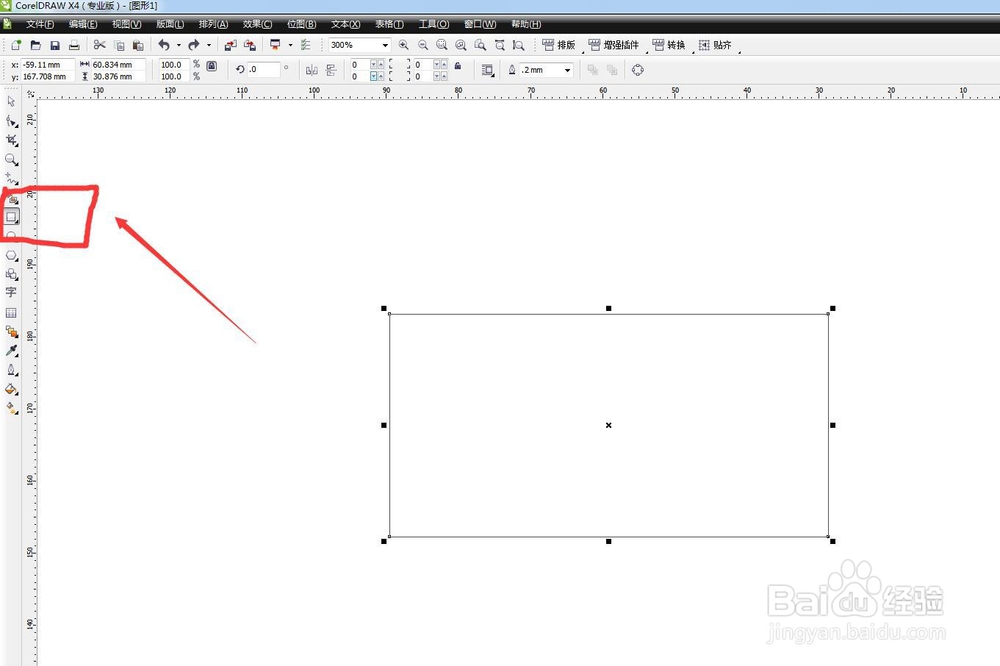 2/7
2/7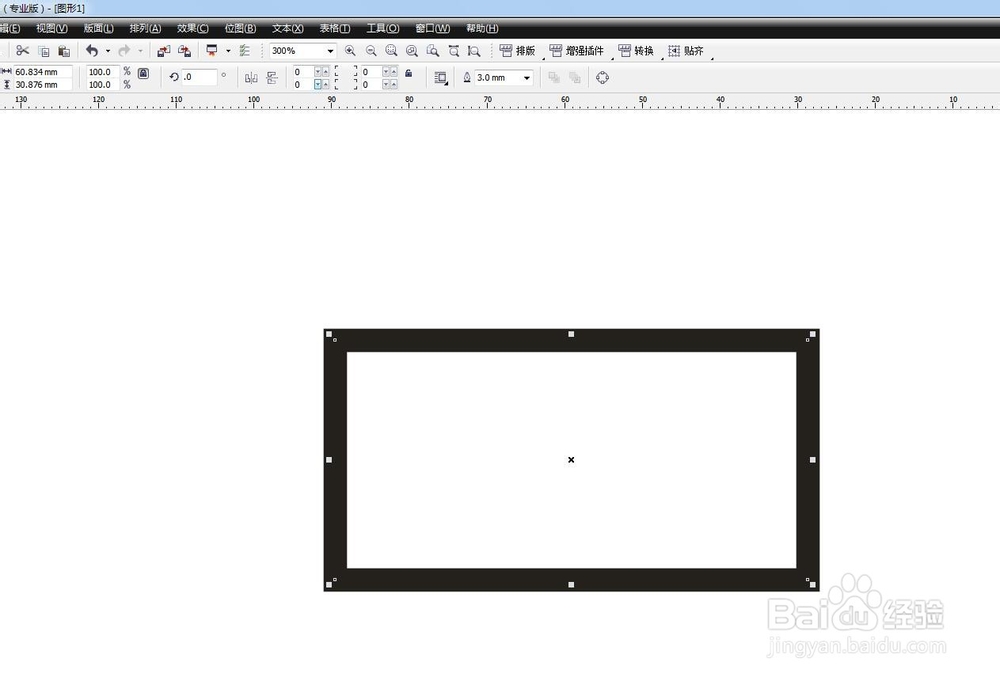 3/7
3/7 4/7
4/7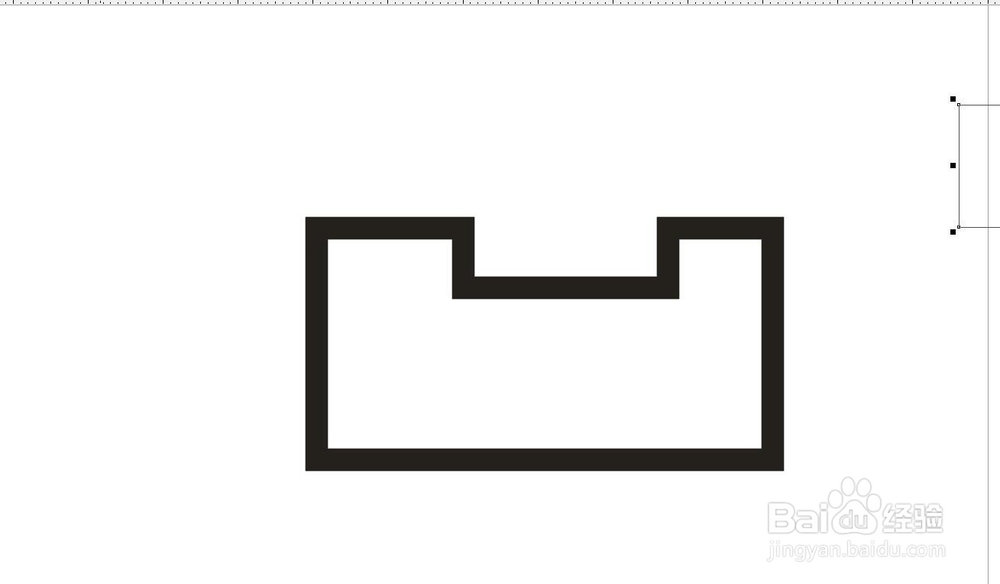 5/7
5/7 6/7
6/7
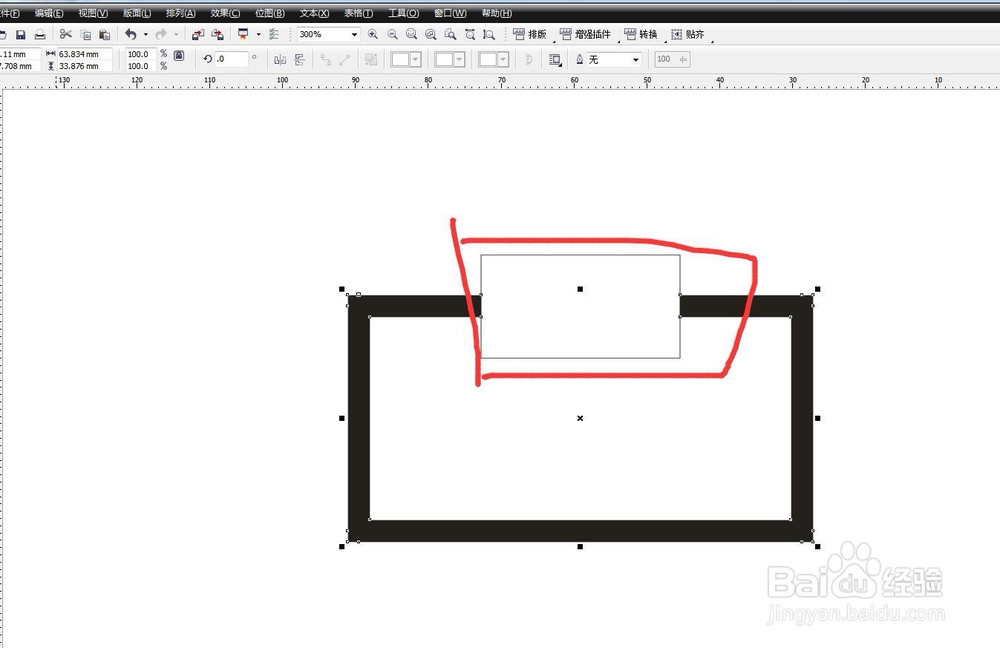 7/7
7/7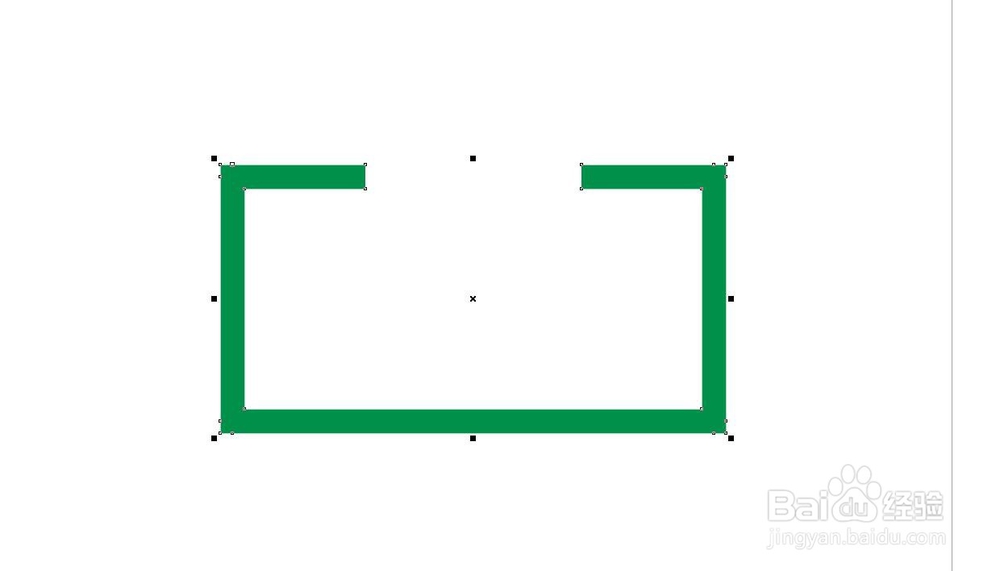 注意事项
注意事项
启动CDR软件,新建一个文件。
在工具栏中找到矩形工具,绘制一个矩形,大小不限,说明方法
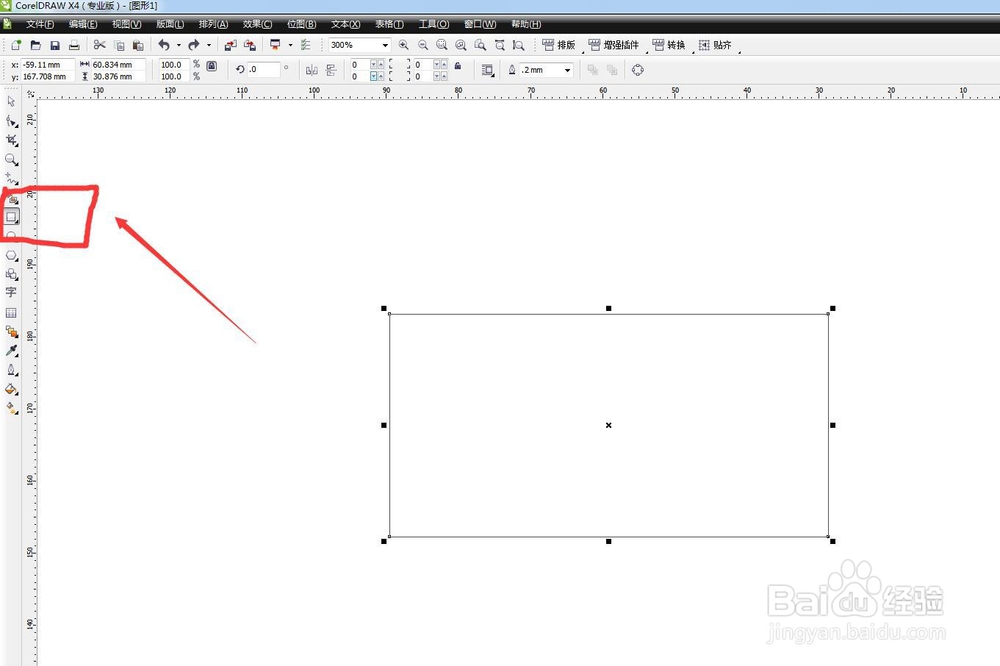 2/7
2/7在属性栏中可以设置矩形的轮廓边,增加一点可以让边更加明显,我设置为3
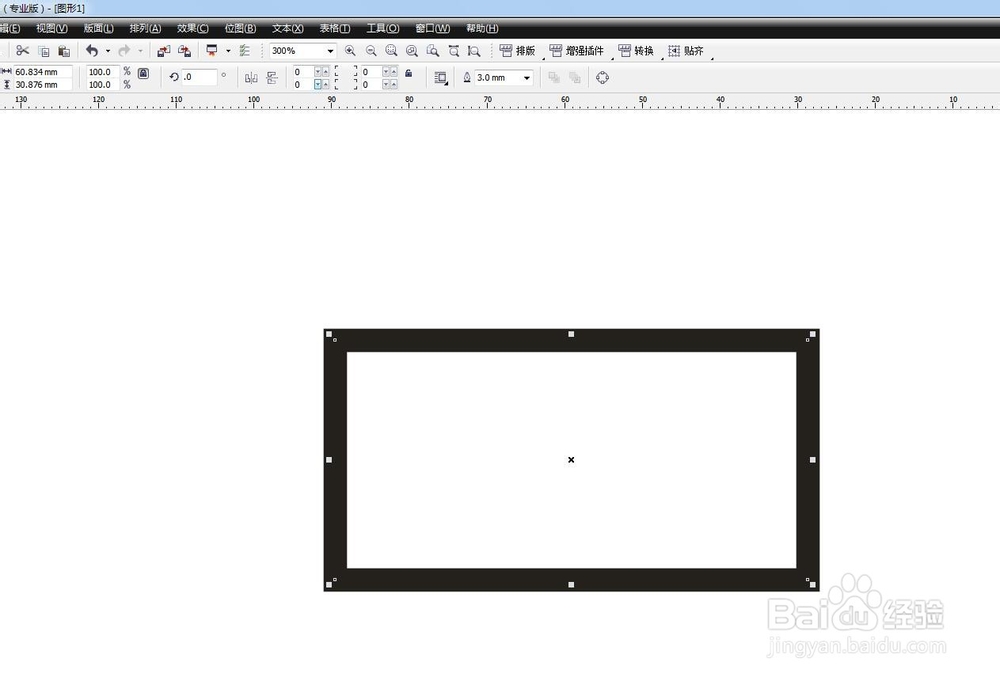 3/7
3/7绘制一个小的矩形,来和这个大的边框做修剪,点击水平居中,处于中间的状态,修剪
 4/7
4/7删掉小矩形,可以看到边框被连在一起了,并不是我想用的最终效果
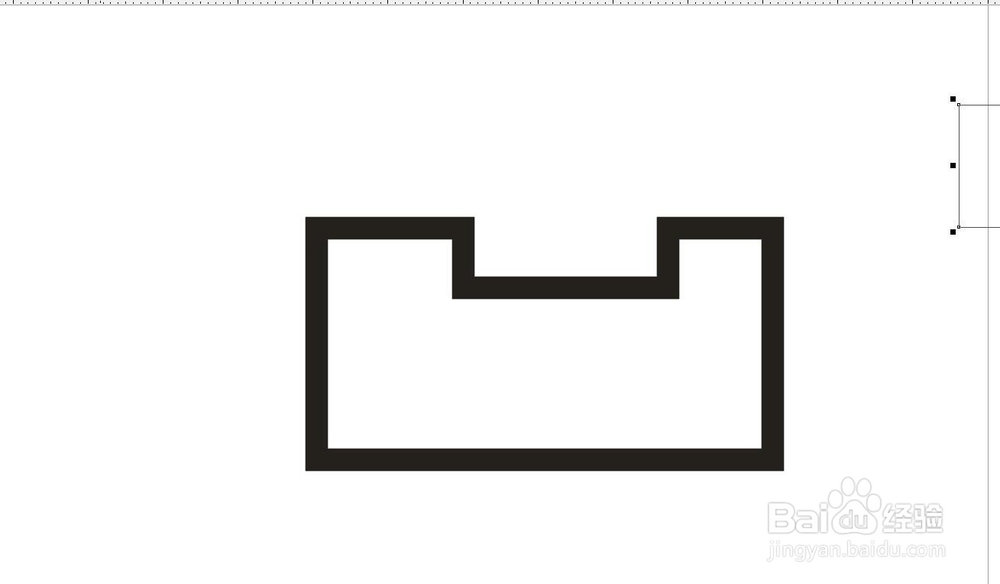 5/7
5/7返回上一步,将轮廓边的矩形选中,执行排列——将轮廓转换为对象,如下图所示,这时候就不是一个轮廓边了而是一个对象
 6/7
6/7再次选中两个矩形,水平居中对齐,然后选择属性栏中的修剪,可以看到中间的一部分被减去了,完成

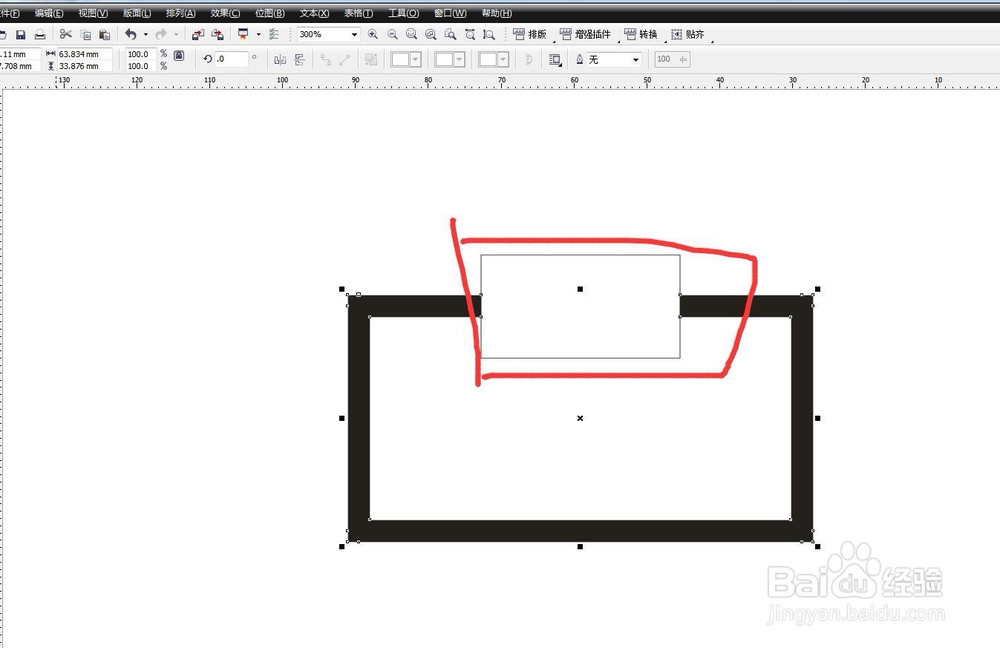 7/7
7/7总结:1、启动CorelDRAW软件,新建文件,绘制一个矩形
2、将矩形轮廓边设置为3
3、将矩形排列——将轮廓转换为对象
4、绘制一个小矩形,水平居中对齐
5、然后执行修剪命令,删掉小矩形,完成
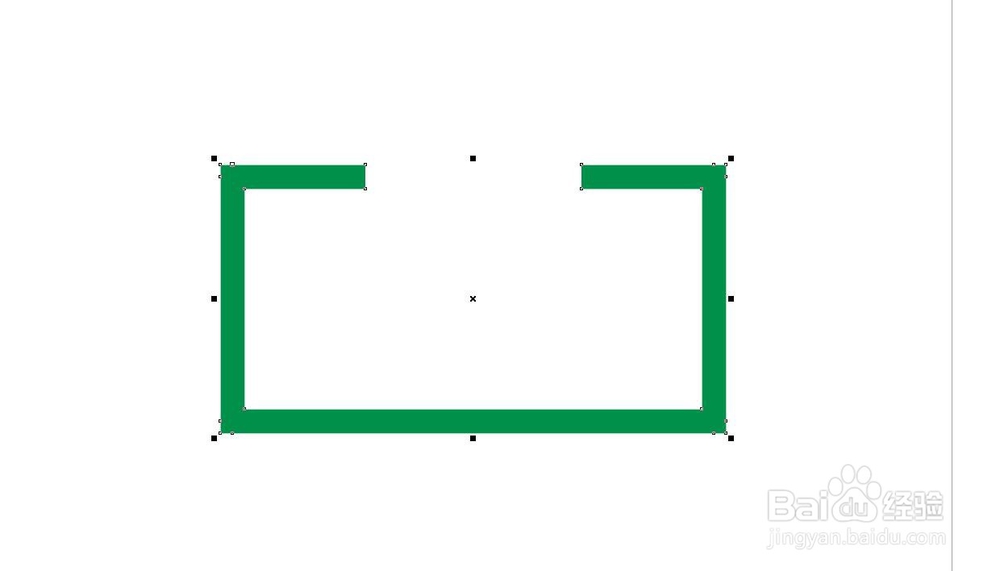 注意事项
注意事项轮廓边根据图形大小而调整
修剪之前要将轮廓转化为对象
CORELDRAW软件修剪对象版权声明:
1、本文系转载,版权归原作者所有,旨在传递信息,不代表看本站的观点和立场。
2、本站仅提供信息发布平台,不承担相关法律责任。
3、若侵犯您的版权或隐私,请联系本站管理员删除。
4、文章链接:http://www.1haoku.cn/art_596050.html
上一篇:微信收藏里的东西删除怎么恢复
下一篇:华泰证券怎么查自己的基金
 订阅
订阅